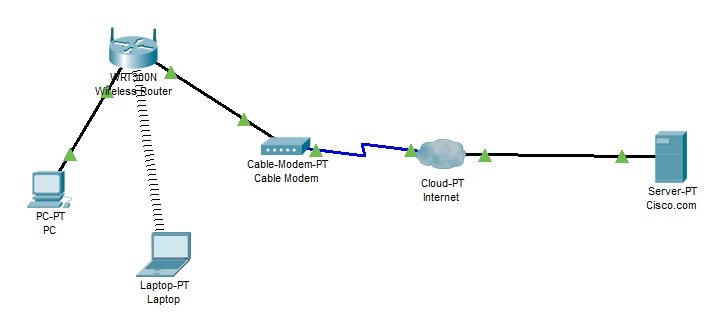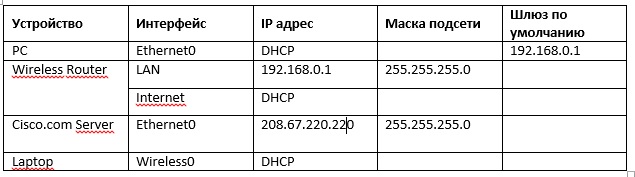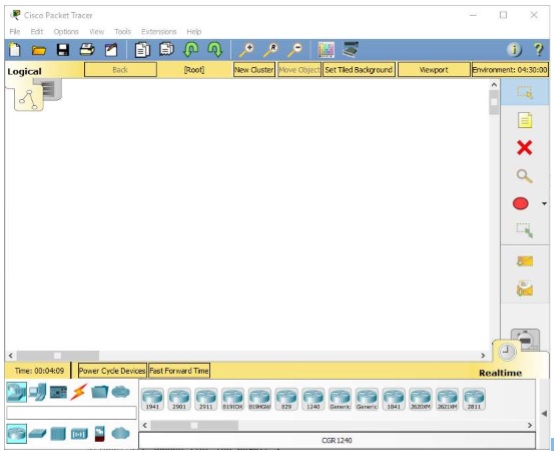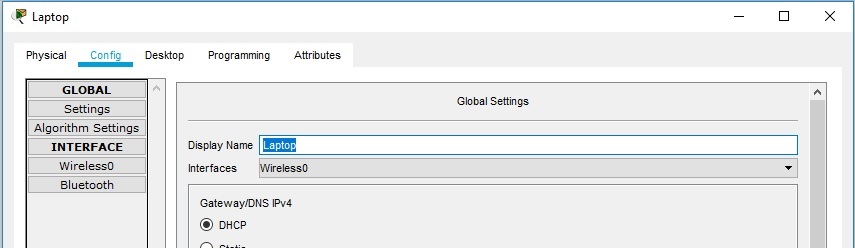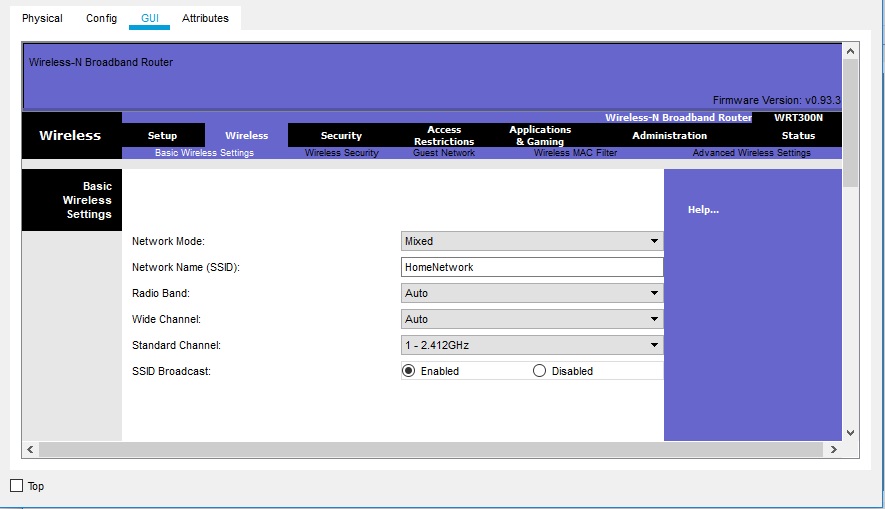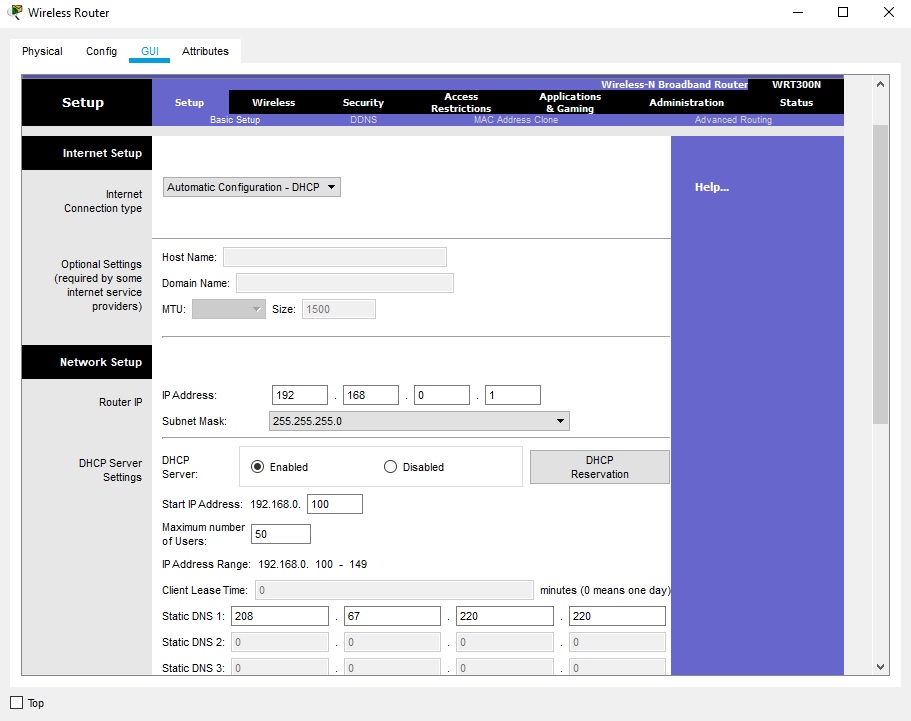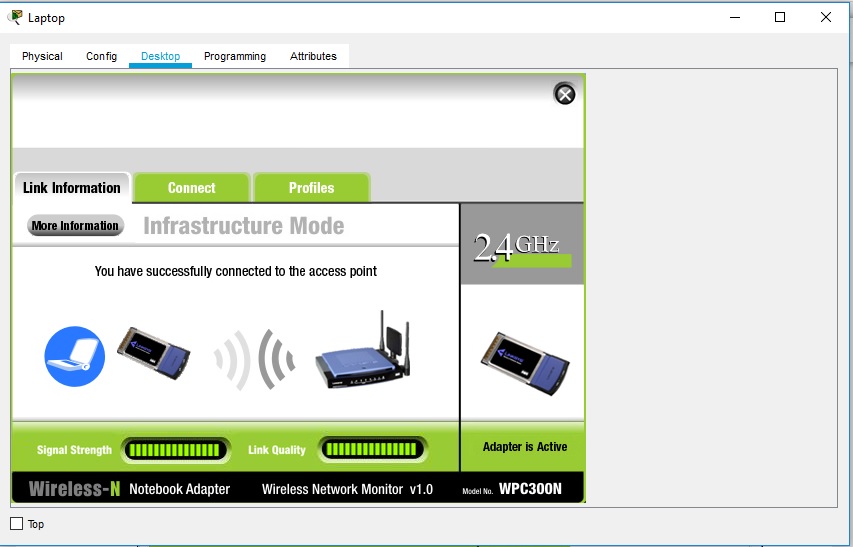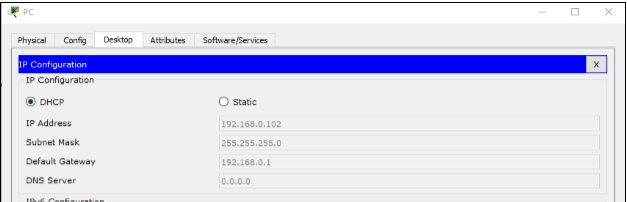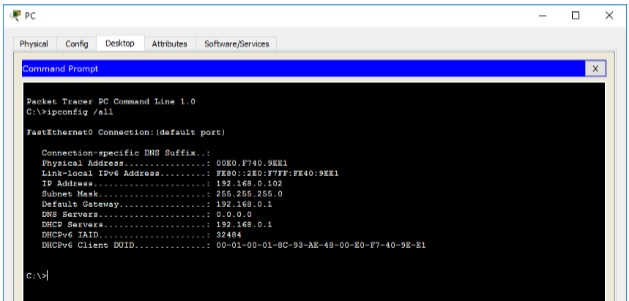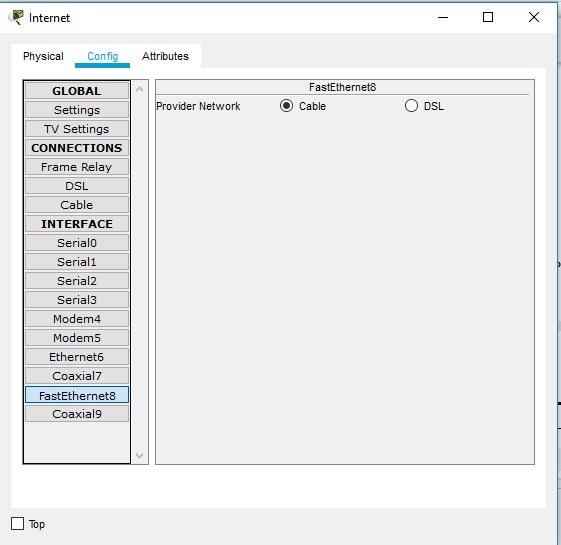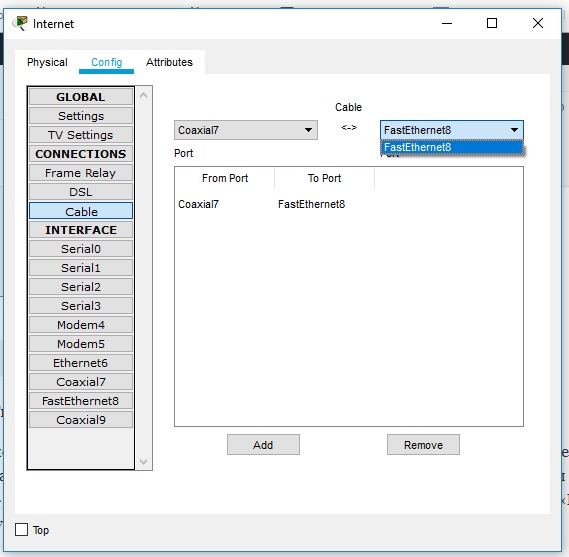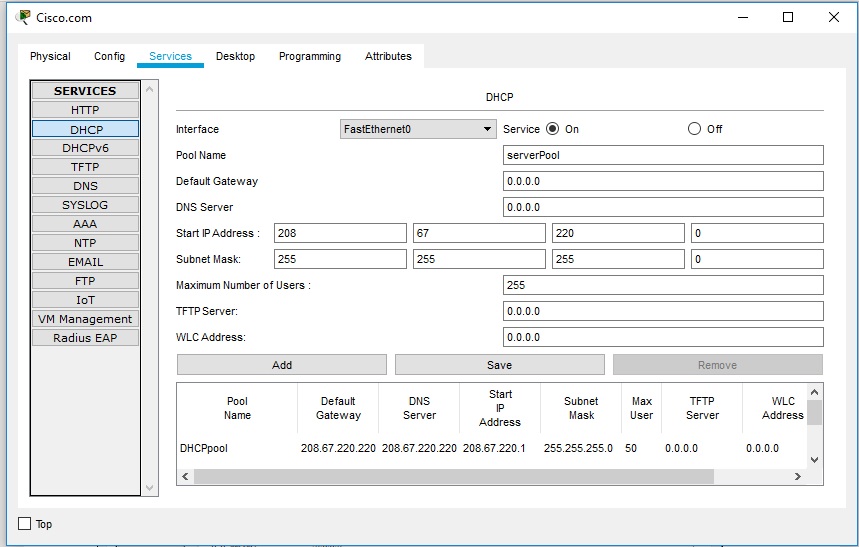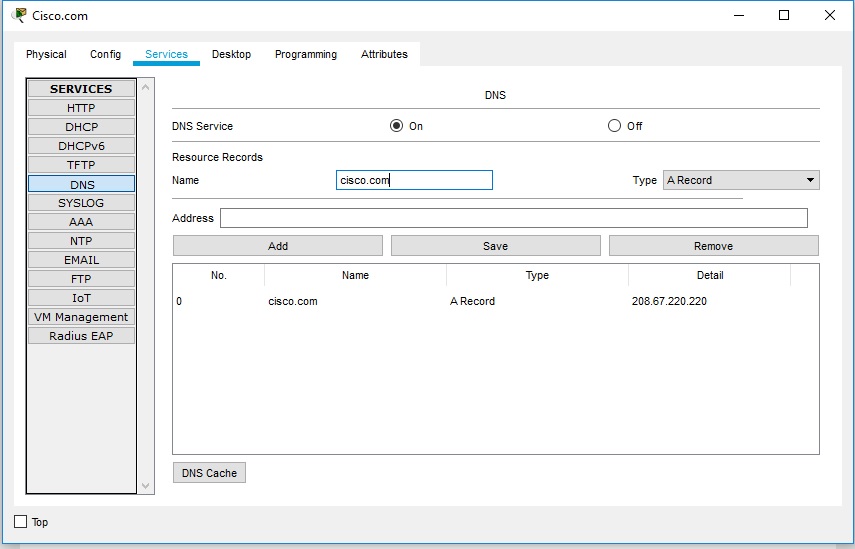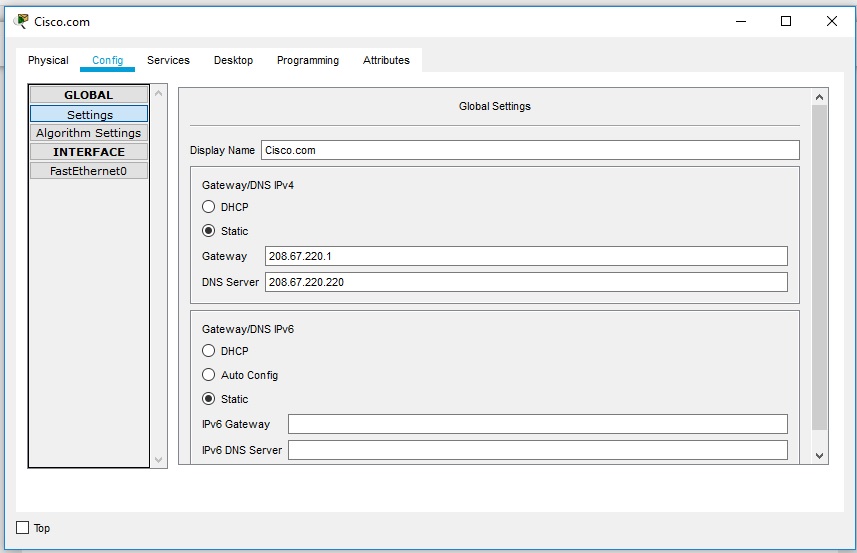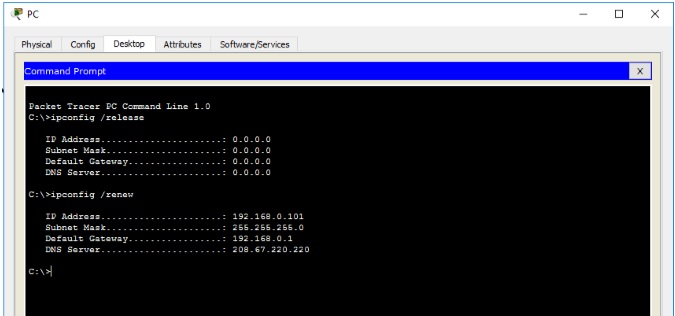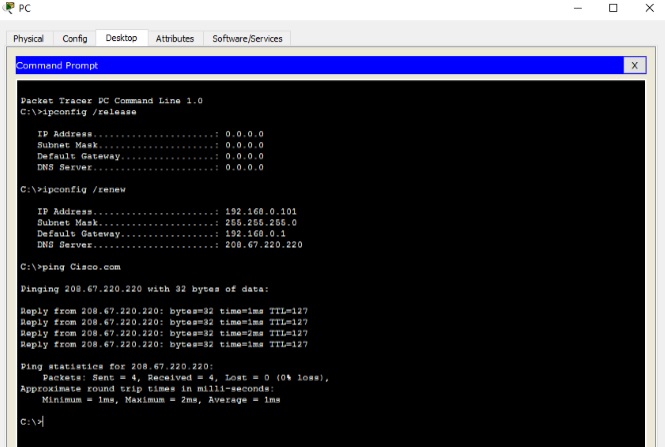Cloud pt cisco что это
Лабораторная работа №6: Cisco packet tracer. Создание простейшей сети (2.10.2018)
Сегодня создадим простейшую сеть, топология которой представлена на рисунке.
Топология
Таблица адресации
Задачи
Создание простейшей сети в рабочей области логической топологии
Запускаем Packet Tracer
а. Запустите Packet Tracer на вашем ПК или ноутбуке.
Дважды щелкните значок «Пакет трассировщика» на рабочем столе или перейдите в каталог, содержащий исполняемый файл Packet Tracer, и запустите пакетный трассировщик. Пакет Tracer должен открываться с пустой рабочей областью логической топологии по умолчанию, как показано на рисунке.
Выстраиваем топологию
а. Добавьте сетевые устройства в рабочее пространство.
Используя окно выбора устройства, добавьте сетевые устройства в рабочее пространство, как показано на диаграмме топологии.
Чтобы поместить устройство в рабочую область, сначала выберите тип устройства из окна «Выбор типа устройства». Затем щелкните нужную модель устройства в окне «Выбор устройства». Наконец, нажмите на местоположение в рабочей области, чтобы поместить ваше устройство в это место. Если вы хотите отменить свой выбор, нажмите на значок «Отмена» для этого устройства. Кроме того, вы можете щелкнуть и перетащить устройство из окна «Выбор конкретного устройства» в рабочее пространство.
б. Измените отображаемые имена устройств сети.
Чтобы изменить отображаемые имена сетевых устройств, щелкните значок устройства в рабочем пространстве Packet Tracer Logical, затем щелкните вкладку Config в окне конфигурации устройства. На вкладке «Конфигурация» введите новое имя устройства в поле «Отображаемое имя», как показано на рисунке.
в. Добавить физическую проводку между устройствами в рабочей области
Используя поле выбора устройства, добавьте физическую проводку между устройствами в рабочей области, как показано на диаграмме топологии.
Для подключения к беспроводному маршрутизатору ПК понадобится медный прямой кабель. Выберите медный прямой кабель в окне «Выбор устройства» и прикрепите его к интерфейсу FastEthernet0 на ПК и интерфейсу Ethernet 1 беспроводного маршрутизатора.
Для подключения беспроводного маршрутизатора к кабельному модему потребуется медный прямой кабель. Выберите медный прямой кабель в окне «Выбор устройства» и прикрепите его к Интернет-интерфейсу беспроводного маршрутизатора и интерфейсу порта 1 кабельного модема.
Внимание: не перепутайте медный прямой кабель (чёрная сплошная линия) с медным перекрёстным кабелем (чёрная прерывистая линия). В случае ошибки порты не поднимутся (линки не загорятся зелёным цветом).
Для подключения к интернет-облако кабельный модем потребуется коаксиальный кабель. Выберите коаксиальный кабель в окне «Выбор устройства» и прикрепите его к интерфейсу порта 0 кабельного модема и коаксиальному интерфейсу интернет-облака.
Для подключения к серверу Cisco.com для облака Interne необходим медный прямой кабель. Выберите медный прямой кабель в окне «Выбор устройства» и прикрепите его к интерфейсу Ethernet облака Интернета и интерфейсу FastEthernet0 на сервере Cisco.com.
Настройка сетевых устройств
Настройте беспроводной маршрутизатор
a. Создание беспроводной сети на беспроводном маршрутизаторе
Нажмите значок Wireless Router на рабочем пространстве Packet Tracer Logical, чтобы открыть окно конфигурации устройства. В окне конфигурации Wireless Router нажмите вкладку GUI, чтобы просмотреть параметры конфигурации для Wireless Router. Затем щелкните вкладку Wireless в графическом интерфейсе, чтобы просмотреть настройки беспроводной сети. Единственным параметром, который необходимо изменить по умолчанию, является имя сети (SSID). Здесь введите имя «HomeNetwork», как показано на рисунке.
б. Настройка подключения к Интернету на беспроводном маршрутизаторе
Нажмите вкладку «Настройка» в графическом интерфейсе Wireless Router. В настройках сервера DHCP убедитесь, что выбрана кнопка «Включено» и настройте статический IP-адрес DNS-сервера как 208.67.220.220, как показано на рисунке.
с. Перейдите на вкладку «Сохранить настройки».
Настройте ноутбук
a. Настройка портативного компьютера для доступа к беспроводной сети
Нажмите значок «Ноутбук» на рабочем месте Packet Tracer Logical, а в окнах конфигурации ноутбука выберите вкладку «Физические». На вкладке «Физик» вам нужно будет удалить медный модуль Ethernet и заменить его на модуль Wireless WPC300N. Для этого сначала выключите ноутбук, нажав кнопку питания на боковой панели ноутбука. Затем удалите установленный в данный момент медный модуль Ethernet, щелкнув модуль на боковой панели ноутбука и перетащите его в панель MODULES слева от окна ноутбука. Затем установите модуль Wireless WPC300N, щелкнув по нему в панели MODULES и перетащив его в пустой порт модуля на стороне ноутбука. Включите ноутбук снова, снова нажав кнопку питания ноутбука. С установленным беспроводным модулем следующая задача — подключить ноутбук к беспроводной сети.
Перейдите на вкладку «Рабочий стол» в верхней части окна конфигурации ноутбука и выберите значок «Беспроводная сеть ПК». После того, как параметры адаптера ноутбука Wireless-N видны, выберите вкладку «Подключить». Беспроводная сеть «HomeNetwork» должна быть видна в списке беспроводных сетей, как показано на рисунке. Выберите сеть и нажмите вкладку «Подключиться», расположенную под информацией о сайте.
Настройте ПК
a. Конфигурирование ПК для проводной сети
Нажмите значок ПК на рабочем пространстве Packet Tracer Logical и выберите вкладку «Рабочий стол», а затем значок «Конфигурация IP». В окне IP-конфигурации выберите переключатель DCHP, как показано на рисунке, чтобы ПК использовал DCHP для приема IPv4-адреса с беспроводного маршрутизатора. Закройте окно настройки IP.
Нажмите на значок командной строки. Убедитесь, что ПК получил IPv4-адрес, выпустив команду ipconfig / all из команды, как показано на рисунке. ПК должен получить IPv4-адрес в диапазоне 192.168.0.x.
Настройте облако Интернета
a. При необходимости установите сетевые модули.
Нажмите значок «Интернет-облако» в рабочей области «Трассировщик пакетов» и затем перейдите на вкладку «Физические». Для облачного устройства потребуется два модуля, если они еще не установлены. PT-CLOUD-NM-1CX, который предназначен для подключения кабельного модема и PT-CLOUD-NM-1CFE, который предназначен для подключения медного Ethernet-кабеля. Если эти модули отсутствуют, отключите физические облачные устройства, нажав на кнопку питания и перетащите каждый модуль на пустой порт модуля на устройстве, а затем снова включите устройство.
б. Определите тип поставщика.
На вкладке «Конфигурация» нажмите «FastEthernet8» в «INTERFACE» на левой панели. В окне конфигурации FastEthernet8 выберите «Кабель» в качестве сети поставщика, как показано на рисунке.
с. Идентификация портов From и To
Перейдите на вкладку «Конфигурация» в окне «Облако». В левой панели нажмите «Кабель» под разъемами CONNECTIONS. В первом раскрывающемся списке выберите Coaxial7, а во втором выпадающем списке выберите «FastEthernet8», затем нажмите кнопку Add, чтобы добавить их как «От порта» и «В порт», как показано на рисунке.
Настройте сервер Cisco.com
a. Настройте сервер Cisco.com как сервер DHCP
Нажмите значок сервера Cisco.com в рабочем пространстве Packet Tracer Logical и выберите вкладку «Службы». Выберите DHCP из списка «УСЛУГИ» на левой панели.
В окне конфигурации DHCP настройте DHCP, как показано на рисунке, со следующими настройками.
Нажмите «Добавить», чтобы добавить пул
б. Настройте сервер Cisco.com как DNS-сервер для предоставления имени домена для разрешения адреса IPv4.
На вкладке «Службы» выберите DNS из служб, перечисленных на левой панели.
Настройте службу DNS, используя следующие настройки, как показано на рисунке.
Нажмите «Добавить», чтобы добавить настройки службы DNS
с. Настройте глобальные настройки сервера Cisco.com.
Выберите вкладку «Конфигурация». Нажмите «Настройки» в левой панели. Настройте глобальные настройки сервера следующим образом:
д. Настройте параметры интерфейса FastEthernet0 сервера Cisco.com.
Нажмите «FastEthernet» в левой панели вкладки «Конфигурация». Настройте параметры интерфейса FastEthernet на сервере следующим образом:
Проверка подключения
Обновите настройки IPv4 на ПК
a. Убедитесь, что ПК получает информацию о конфигурации IPv4 от DHCP.
Нажмите на ПК в рабочем пространстве Packet Tracer Logical, а затем выберите вкладку Desktop в окне конфигурации ПК.
Нажмите значок командной строки
б. Проверить подключение к серверу Cisco.com с ПК
Из командной строки, выдающей команду ping Cisco.com. Для возврата ping может потребоваться несколько секунд. Необходимо получить четыре ответа, как показано на рисунке.
Готовая лабораторная работа Потребуется версия Cisco Packet Tracer 7.2
Чтобы научиться настраивать NAT переходите по ссылке Лабораторная работа №8 | Настройка NAT
Если у вас возникли трудности с выполнением задания, вы всегда сможете найти толкового исполнителя здесь: work-zilla.com
Introduction
Frame Relay is a protocol standard for WAN internetworking which provides a fast and efficient method of transmitting packets through the network. Frame Relay offers an attractive alternative to both dedicated lines and X.25 networks for WAN links. The success of the Frame Relay protocol is based on the following two factors:
Cisco Packet Tracer 7.2.1 includes a «Cloud-PT» device for WAN emulation. This device can be configured as a Frame Relay switch. Router are connected to the Frame Relay switch using serial connections. Virtual circuits, LMI types, and DLCI are configured using the Serial and Frame Relay tabs of the «Cloud-PT» device.
Network topology used in this tutorial
A hub and sopke sample network topology is created in Cisco Packet Tracer 7.2.2 :
Configure the LMI type and DLCI of virtual circuits on each serial interface of the cloud used for Frame Relay operation.
Create the virtual circuits one the «Frame Relay» tab. DLCI’s need to be configured on the «Serial» tabs before creating virtual circuits.
Frame relay hub router configuration (R0)
The hub router is configured with two sub-interfaces to create a virtual circuit with each spoke. Each frame relay sub-interface is mapped with the DLCI number of the corresponding circuit configured in the Packet Tracer WAN emulation Cloud. The DLCI number defines a single virtual connection through the WAN and are the Frame Relay equivalent to a hardware address.
The encapsulation frame-relay command is mandatory on the main serial interface before configuring frame-relay sub interfaces.
The clock rate defines the speed on the serial interface
Frame relay spoke routers configuration (R1 and R2)
The spoke routers have only one virtual circuit configured to reach the hub router. The DLCI configured on both spoke routers is the same as the DLCI is locally significant between the WAN Cloud and each customer.
Router R1 configuration
Router R2 configuration
Video
Построение опорной сети
4.2.1 Настройка связи между маршрутизаторами сети по технологии DSL
Для соединения маршрутизаторов между собой с помощью технологии DSL необходимо в окне «Выбор оборудования» выбрать WAN Emulation, а среди предложенных им устройств выбрать DSL—Modem и Cloud-PT-Empty (рис. 2):
Рис. 2- выбор оборудования для DSL
Для соединения модема и маршрутизатора используется технология Fast Ethernet, и в качестве среды передачи данных можно использовать кабель «витая пара» или оптоволокно.
Для соединения модема с устройством эмуляции глобальной вычислительной сети используются порты, которые имеют название Modem и телефонный кабель – рис.3
Рис.3 – подключение роутера к телефонной сети через модем
На вкладке Interface окна Config отображаются все порты, которые установлены в устройство эмуляции глобальной вычислительной сети Cloud.
Для передачи от DSL модема, к устройству Cloud, подсоединенному к порту GigabitEthernet, необходимо установить соответствие этих портов во вкладыше DSL окна Config (рис. 5). В окне конфигурации настраивается взаимодействие портов устройства между собой.
Для имитации работы телефонной сети используется пара устройств эмуляции глобальной вычислительной сети, которые соединены между собой (рис.6):
4.2.2 Настройка связи между маршрутизаторами сети по технологии Frame Relay
Наиболее эффективным является применения Frame Relay в ситуации, когда существует необходимость объединить несколько офисов. Затраты на установку и арендную плату в такой ситуации при использовании Frame Relay будут ниже, чем при организации аналогичной схемы связи с использованием выделенных каналов, которое достигается за счет оптимизации использования канальных ресурсов.
Также применение технологии Frame Relay позволяет оптимально использовать ресурсы при организации доступа к глобальной сети Интернет.
Приведем пример моделирования настройки технологии Frame Relay при построении опорной сети которая состоит из четырех маршрутизаторов.
Для эмуляции работы WAN (Wide Area Network – распределительная вычислительная сети) используется устройство Cloud-PT, который находится на панели WAN Emulation. С помощью последовательного кабеля Serial DTE (Serial Data Terminal Equipment – последовательный кабель терминального оборудования) из панели Connections необходимо последовательно соединить каждый маршрутизатор с WAN. Таким образом, будет собрана схема, которая отображена на рисунке 7.
Рис. 7 – Схема модели опорной сети, построеной по технологии Frame Relay
На каждом маршрутизаторе необходимо настроить последовательный интерфейс, указав IP-Адрес, маску подсети, тактовую частоту и инкапсуляцию кадров Frame Relay. После выполнения этих действий, необходимо сохранить настройки в основной памяти устройства. Следует отметить, что IP-Адреса всех маршрутизаторов должны принадлежать к одной и той же подсети.
Настройка маршрутизатора №1:
Building1(config)#interface serial 2/0
Building1(config-if)#ip address 10.1.1.1 255.255.255.0
Building1(config-if)#clock rate 64000
Building1(config-if)#encapsulation Frame Relay
Настройка маршрутизатора №2:
Building2(config)#interface serial 2/0
Building2(config-if)#ip address 10.1.1.2 255.255.255.0
Building2(config-if)#clock rate 64000
Building2(config-if)#encapsulation Frame Relay
Настройка маршрутизатора №3:
Building3(config)#interface serial 2/0
Building3(config-if)#ip address 10.1.1.3 255.255.255.0
Building3(config-if)#clock rate 64000
Building3(config-if)#encapsulation Frame Relay
Настройка маршрутизатора №4:
Building4(config)#interface serial 2/0
Building4(config-if)#ip address 10.1.1.4 255.255.255.0
Building4(config-if)#clock rate 64000
Building4(config-if)#encapsulation Frame Relay
В технологии Frame Relay каждому окончанию виртуальной цепи назначается идентификатор соединения. Коммутационное оборудование провайдера поддерживает таблицу, которая соотносит эти идентификаторы и исходные порты. При получении фрейма коммутатор анализирует идентификатор и доставляет фрейм на соответствующий исходный порт. В сетях Frame Relay такой идентификатор называется DLCI (Data-Link Connection Identifier – канальный идентификатор соединения). Он идентифицирует виртуальный канал. Для создания постоянных виртуальных каналов коммутатор использует два идентификатора DLCI для каждой пары конечных маршрутизаторов.
Для организации WAN провайдер услуг Frame Relay назначает своим клиентам номера DLCI. Клиентам провайдер услуг назначает номера DLCI в диапазоне от 16 до 1007. Некоторые провайдеры услуг Frame Relay могут разрешить своим клиентам выбрать собственные номера DLCI.
Настройка последовательных портов устройства Cloud-PT происходит на вкладыше Config в разделе Interface. Для каждого из портов указывается набор DLCI и их названия. Т.е. создаются идентификаторы для всех последовательных портов устройства (рис.8). Таким образом, для четирёхпортового устройства, каждый интерфейс должен иметь по три идентификатора DLCI
 а а |  б б |
 в в |  г г |
Рис. 8 – Настройка последовательных интерфейсов
Serial 1 (а), Serial 2 (б), Serial 3 (в), Serial 0 (г) устройства Cloud-PT
Основная конфигурация протокола Frame Relay выполняется в одноименном пункте раздела Connections вкладыша Config. Так как, протокол Frame Relay использует коммутацию точка-точка, то в окне его конфигурации необходимо соединить каждый последовательный интерфейс с каждым (рис. 9).
Рис. 9 – Настройка протокола Frame Relay
Таким образом, для четырех последовательных интерфейсов необходимо шесть попарных соединений.
Cisco Packet Tracer. Не могу настроить соединение через облако.
Вложения
 | Сеть.zip (42.2 Кб, 271 просмотров) |

очень нужно настроить маршрутизацию, сам не могу, потому что пролежал в больнице когда проходили.

Необходимо создать доступ с сервера к vlanу который не состоит в нем. Подскажите как можно это.
Соединение коммутатора и маршрутизатора (в Cisco Packet Tracer)
Преподаватель задал ip адрес 171,128,0,0 и количество подсетей = 500 Необходимо найти первую.
Мне задали написать курсовую работу на тему «Разработка проэкта доступа к WAN» и дали скриншот той сети что я собрал. Больше никакой информации мне не давали. Есть вероятность что преподаватель не правильно собрал сеть. Возможно облако «Cloud0» поставленно просто так, типа сеть подключена к интернету, а через «Cloud1» должен быть доступ к «PC0». Если тут вообще невозможно что либо сделать то наверное это преподаватель ошибся.
Добавлено через 1 минуту
А ты пытался изменить кабеля (Phisical Models) ОНИ ведь все разные и каждый по разному действует 
Добавлено через 13 минут
а да к стате у тебя айпи аддресс на компютере PC0 192.168.3.1 как он может быть с таким айпи аддресом если твой выход gatway is 192.168.4.1 может изза етого и не видет ине пересылаеться но я пробывал все менял чтото не получается прости чем смог тем помог
А ты пытался изменить кабеля (Phisical Models) ОНИ ведь все разные и каждый по разному действует 
Добавлено через 13 минут
а да к стате у тебя айпи аддресс на компютере PC0 192.168.3.1 как он может быть с таким айпи аддресом если твой выход gatway is 192.168.4.1 может изза етого и не видет ине пересылаеться но я пробывал все менял чтото не получается прости чем смог тем помог